安装 riscv64 docker
源中已有 riscv64 的docker安装包,名为 docker.io,可以直接使用:
sudo apt install docker.io
测试 docker
sudo docker pull riscv64/debian:unstable
技巧
Rootless Docker
如果需要不以 root 权限运行 docker, 即如果不用 sudo, 出现了下面的错误:
debian@lpi4a:~$ docker pull riscv64/debian:unstable
Got permission denied while trying to connect to the Docker daemon socket at unix:///var/run/docker.sock: Post "http://%2Fvar%2Frun%2Fdocker.sock/v1.24/images/create?fromImage=riscv64%2Fdebian&tag=unstable": dial unix /var/run/docker.sock: connect: permission denied
需要执行以下命令将用户加入 docker 用户组中:
sudo usermod -aG docker $USER # 或换成需要免root运行docker的用户名
重新登陆,如果出现下面的结果即可免特权运行docker
$ id
uid=1000(debian) gid=1000(debian) groups=1000(debian),4(adm),7(lp),24(cdrom),25(floppy),27(sudo),29(audio),30(dip),44(video),46(plugdev),105(netdev),106(bluetooth),112(docker),996(input) # 这里出现了 docker 用户组即可
为 Docker 配置代理
通过 systemctl edit 命令,添加一个对 docker.service 的修改配置,这种方式相较于直接修改 docker.service 更加灵活,避免了系统更新后配置文件被覆盖的问题。
在终端中运行 sudo systemctl edit docker 命令,将会打开如下图所示的编辑界面。
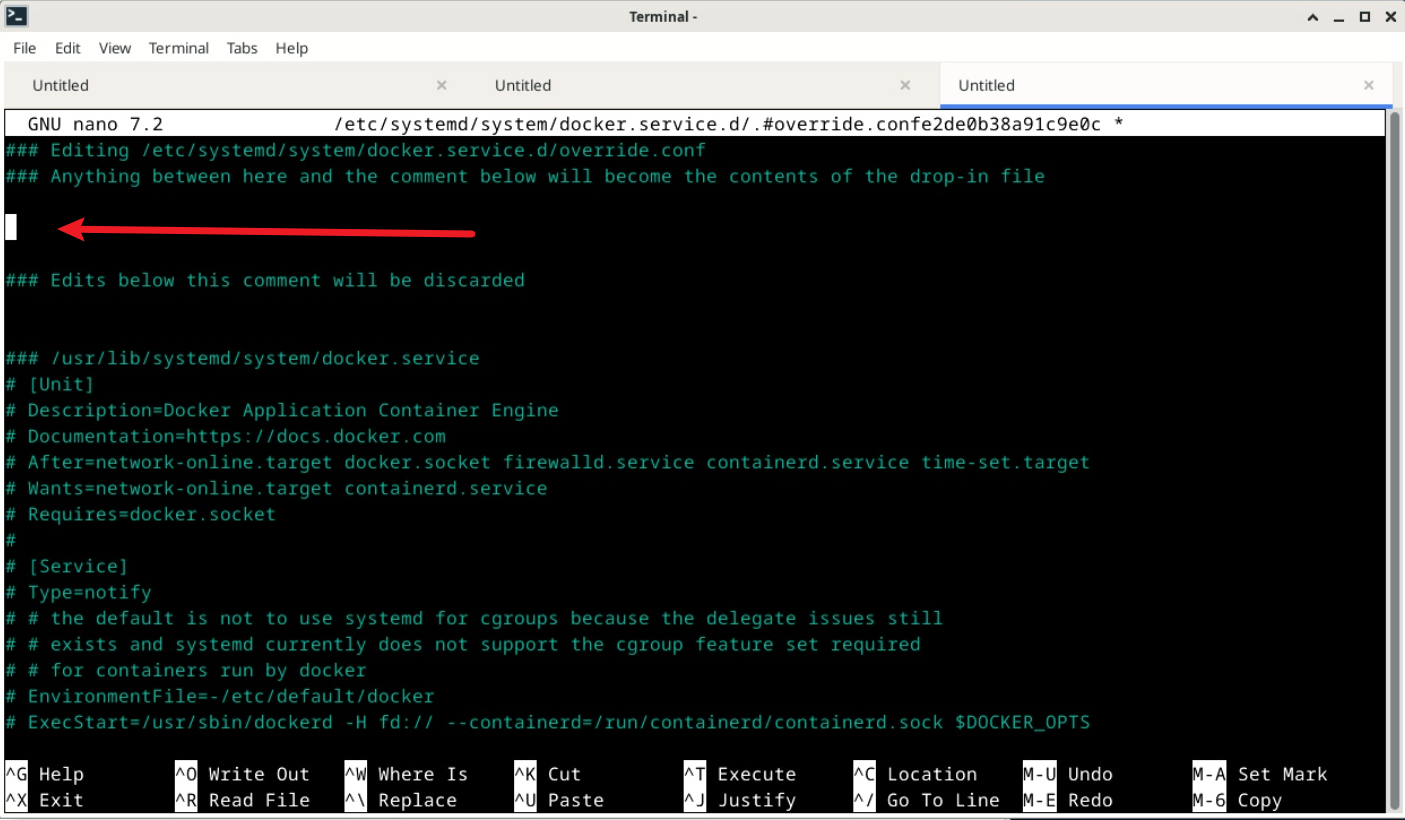
在中间空白处插入下面的配置(记得将配置中的代理地址改为实际使用的地址):
[Service]
Environment="HTTP_PROXY=http://proxy.example.com:8080/"
Environment="HTTPS_PROXY=http://proxy.example.com:8080/"
Environment="NO_PROXY=localhost,127.0.0.1,.example.com"
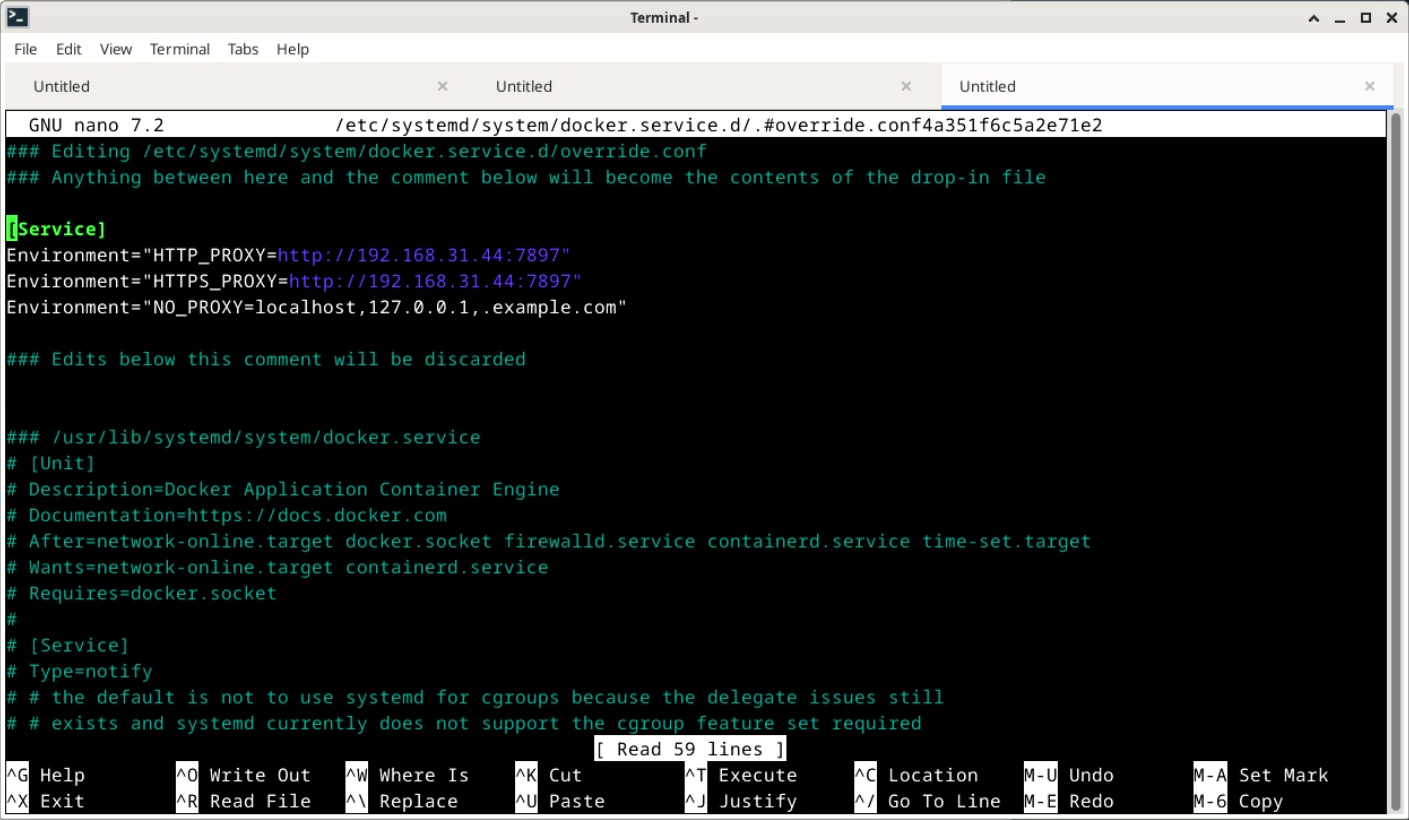
添加完成后重启 docker 即可
sudo systemctl restart docker